Содержание
- 2. 0 пиксель 639 пиксель Столбцы X Y С Т Р О К И 0 пиксель 479
- 3. СТАНДАРТНЫЙ МОДУЛЬ GRAPH Все процедуры и функции для работы с графическим режимом монитора находятся в модуле
- 4. ИНИЦИАЦИЯ ГРАФИКИ Предварительно в окне редактора ТР в опциях Options – Directories, В строке Unit directories
- 5. ИНИЦИАЦИЯ ГРАФИКИ Процедура INITGRAPH(D,M,P); D – определяет тип графического драйвера( 9 - VGA); M – режим
- 6. ИНИЦИАЦИЯ ГРАФИКИ D,M - переменные типа INTEGER; P - переменная типа STRING. Var d,m:integer; p:string; begin
- 7. Вывод точки на экран
- 8. Процедуры изменения цвета Назначение: для изменения цвета объекта и/или фона. Общий вид: 1.SETCOLOR(C); 2.SETBKcolor(C); Где: C-цвет
- 9. Процедуры работы с отрезком Стиль отрезка SETLINESTYLE(T,P,Th); T – стиль, Th – толщина в пикселях. Пример:
- 10. Вывод отрезка на экран
- 11. Процедура изображения прямоугольника Rectangle(X1,Y1,X2,Y2); Пример: program pr; Uses graph; Var d,m:integer; Begin d:=detect; m:=2; Initgraph(d,m,’d:\tp\bgi’); setcolor(4);
- 12. Вывод прямоугольника на экран
- 13. Процедуры заливки setfillstyle(f,c); F - стиль заливки (1 – 11); с – цвет. Floodfill(x,y,b); X,y –
- 14. Вывод прямоугольника на экран
- 15. Процедура залитого прямоугольника bar(x1,y1,x2,y2); Пример: program pr; Uses graph; Var d,m:integer; Begin d:=detect; m:=2; Initgraph(d,m,’d:\tp\bgi’); setcolor(4);
- 16. Вывод прямоугольника на экран
- 17. Задания на закрепление пройденного.
- 18. Процедура изображения прямоугольного параллелепипеда bar3d(x1,y1,x2,y2, d, Т); D - толщина в пикселях; Т – наличие или
- 19. Процедуры изображения окружности, эллипса, дуг, секторов Окружность CIRCLE(X,Y,R); Дуга окружности ARC(X,Y,NU,CU,R); Сектор окружности PIESLIСE(X,Y,NU,CU,R); Эллипс и
- 20. Процедуры вывода текстовой константы Settextstyle(f,d,s); F – код шрифта (0 – точечный), D – направление(0 –
- 21. Процедура очистки экрана Назначение: предназначена для очистки экрана. Общий вид: CLeaRdevise; Работа: очищает экран; устанавливает курсор
- 22. Задания на закрепление пройденного.
- 23. Графический режим в Турбо Паскале В графическом режиме экран представляет собой совокупность точек, каждая из которых
- 24. Шаблон графической программы выглядит следующим образом: Uses Graph; Var grDriver: Integer; grMode: Integer; ErrCode: Integer; Begin
- 25. If ErrCode=grOk then begin {сюда следует поместить основные инструкции} end; readln; CloseGraph; End.
- 26. Процедуры и функции графического режима PutPixel(x,y,color); - окрашивает пиксел, точку с координатами (x,y), цветом color. В
- 27. SetLineStyle(ТипЛинии, Образец, Толщина); - устанавливает стиль вычерчиваемых контуров и линий. Параметр ТипЛинии, в качестве которого обычно
- 28. CenterLn Штрих-пунктирная линия DashedLn Пунктирная, длина штрихов чуть больше, чем у линии типа DottedLn UserBitLn Определённый
- 29. Circle(x,y,r) – вычерчивает окружность радиуса r с центром в точке с координатами (x,y). Цвет окружности можно
- 30. Sector(x, y, Угол1, Угол2, РадиусХ, РадиусY); - вычерчивает эллиптический (РадиусХ= РадиусY) или круговой (РадиусХ=РадиусY) сектор. Параметры
- 31. а УголКонца равен 360о, процедура вычерчивает круг. Сектор закрашивается в соответствии со стилем, заданным процедурой SetFillStyle,
- 32. Цвет и стиль закраски ближней грани параллелепипеда можно задать при помощи процедуры SetFillStyle , цвет линий
- 34. Скачать презентацию
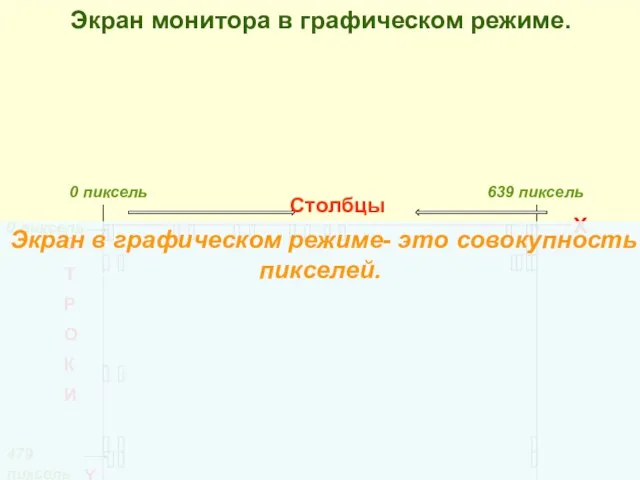



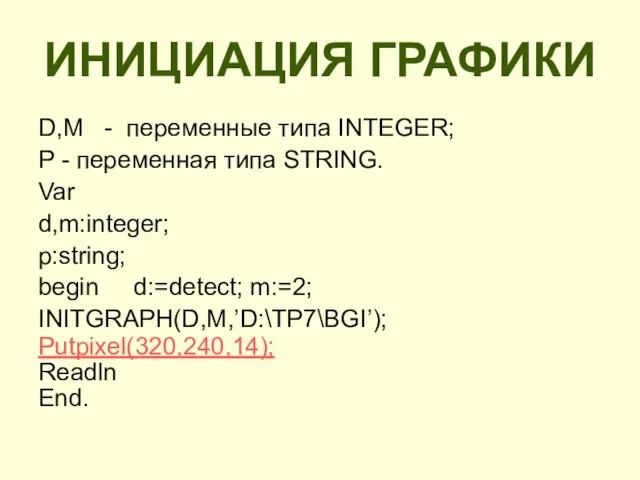
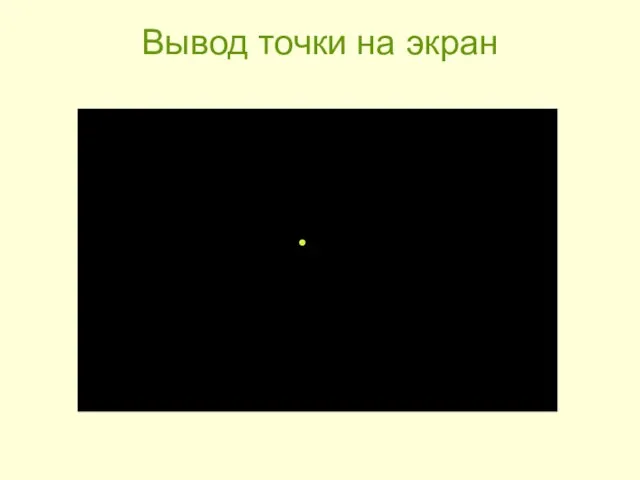




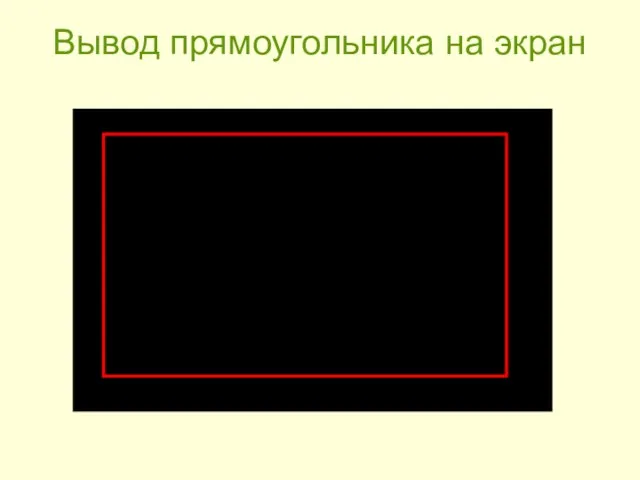

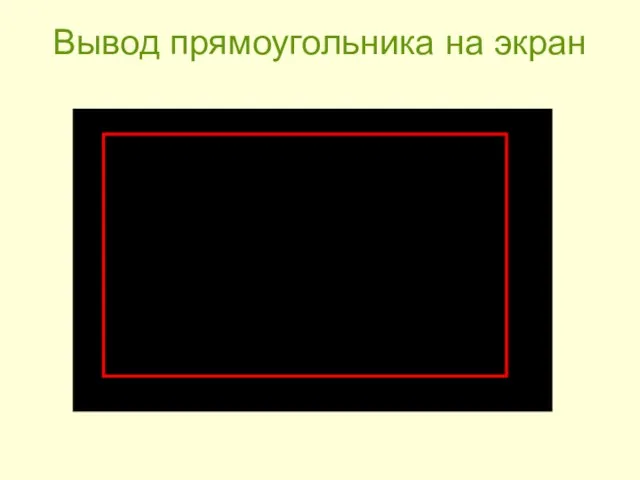

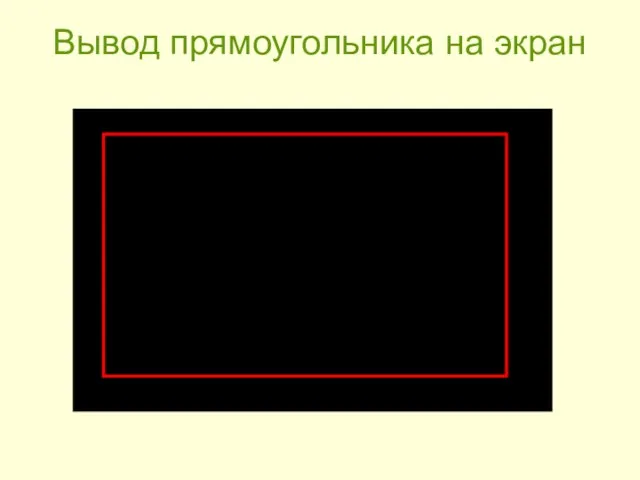
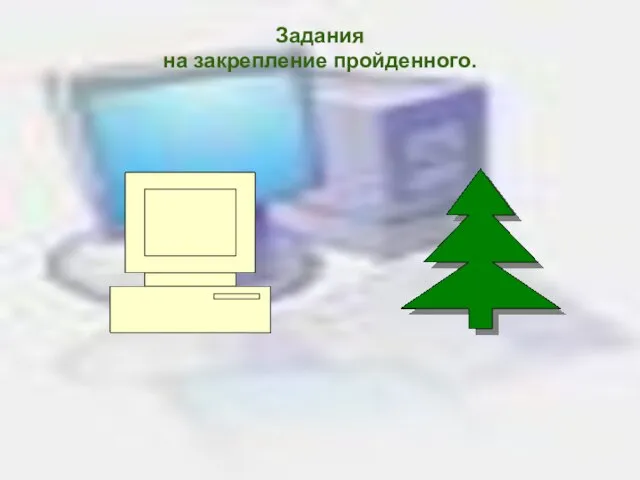






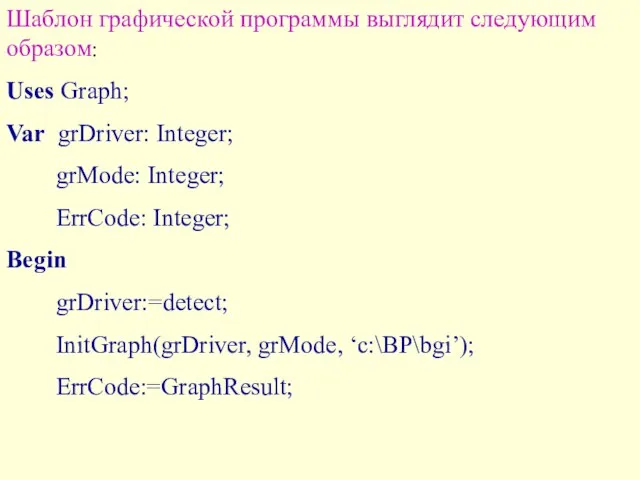
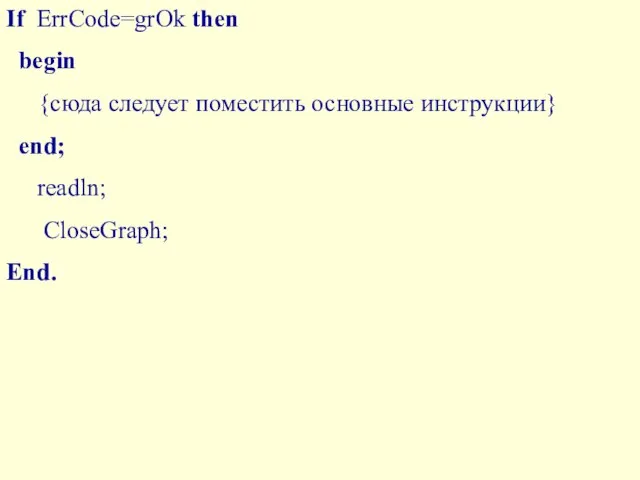

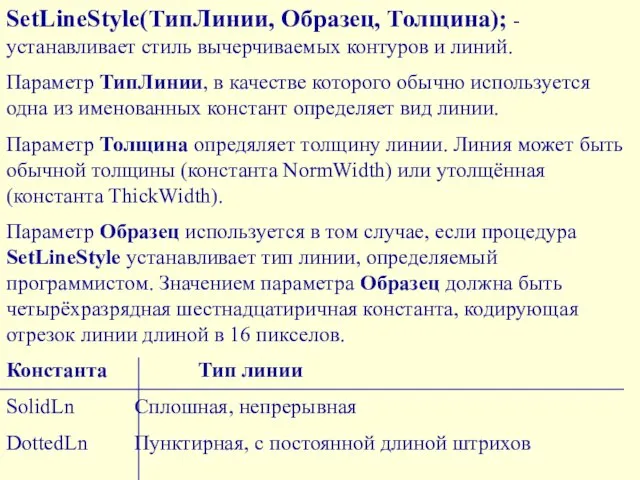
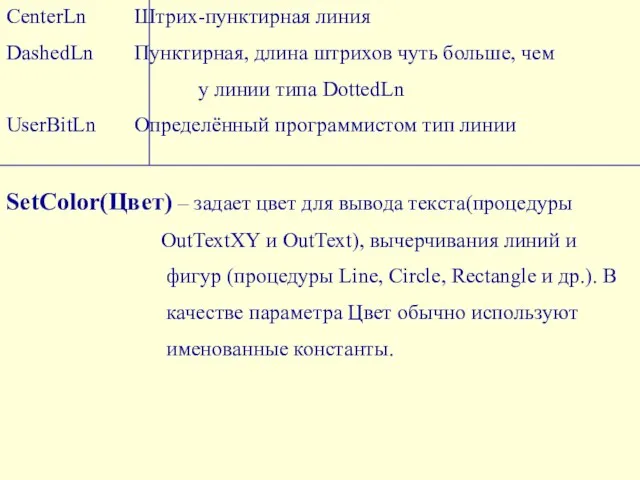
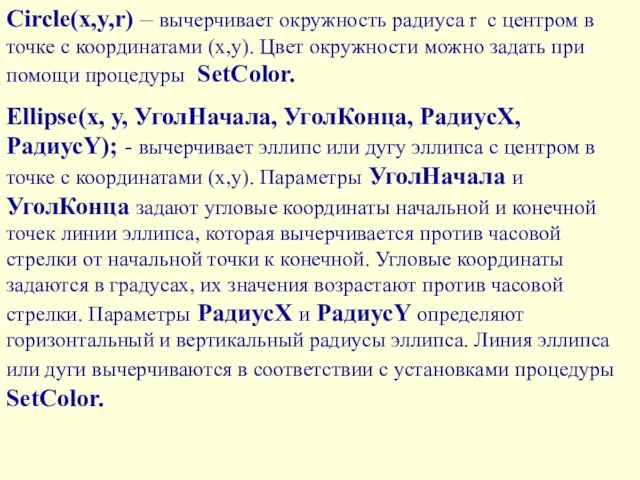


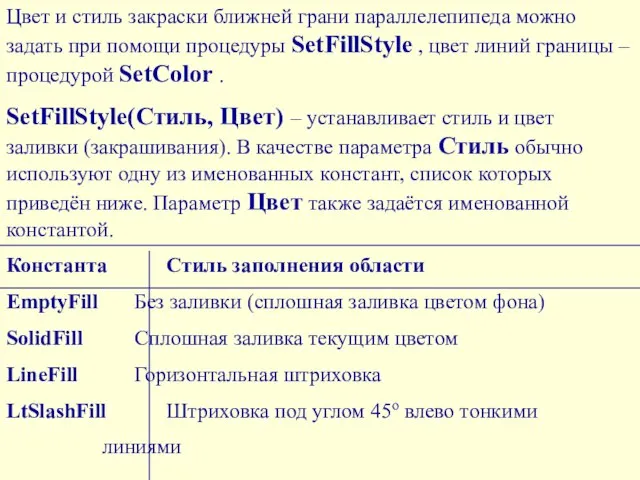
 Презентация на тему Выполнение пасхальной открытки в технике скрапбукинг
Презентация на тему Выполнение пасхальной открытки в технике скрапбукинг ELKO Smart Home. Базовый комплект
ELKO Smart Home. Базовый комплект Лекция 10
Лекция 10 Маркетинг и CRM
Маркетинг и CRM Разработка предложений по совершенствованию работы кадровой службы организации. Курсовая работа
Разработка предложений по совершенствованию работы кадровой службы организации. Курсовая работа Поэма М.Ю. Лермонтова "Мцыри"
Поэма М.Ю. Лермонтова "Мцыри" Презентация на тему Оноре де Бальзак
Презентация на тему Оноре де Бальзак  «Малая родина» в творчестве Сергея Есенина и Юрия Калашникова
«Малая родина» в творчестве Сергея Есенина и Юрия Калашникова РАЗВИТИЕ БАНКОВСКОЙ СИСТЕМЫ РОССИИ
РАЗВИТИЕ БАНКОВСКОЙ СИСТЕМЫ РОССИИ РЕАЛИЗАЦИЯ ТРЕБОВАНИЙ ГРАДОСТРОИТЕЛЬНОГО КОДЕКСА В РАМКАХ НАЦИОНАЛЬНОГО ПРОЕКТА «ДОСТУПНОЕ И КОМФОРТНОЕ ЖИЛЬЕ» (применительно
РЕАЛИЗАЦИЯ ТРЕБОВАНИЙ ГРАДОСТРОИТЕЛЬНОГО КОДЕКСА В РАМКАХ НАЦИОНАЛЬНОГО ПРОЕКТА «ДОСТУПНОЕ И КОМФОРТНОЕ ЖИЛЬЕ» (применительно  Николай Хмеленок. Тренажёры по английскому языку. Расположите по порядку. Комната
Николай Хмеленок. Тренажёры по английскому языку. Расположите по порядку. Комната Презентация на тему: Периодический закон. Что там внутри?
Презентация на тему: Периодический закон. Что там внутри? Реалізація анімації і відтворення звуку
Реалізація анімації і відтворення звуку МОЗГОБОЙНЯ Даша
МОЗГОБОЙНЯ Даша Организационно-правовые формы предприятия
Организационно-правовые формы предприятия Расширение овражно-балочной сети Аксая: фантазия или факт?
Расширение овражно-балочной сети Аксая: фантазия или факт? Презентация на тему Хоть и маленькие мы, но достаточно умны
Презентация на тему Хоть и маленькие мы, но достаточно умны Презентация на тему Звуковой резонанс
Презентация на тему Звуковой резонанс Prezentare (2)
Prezentare (2)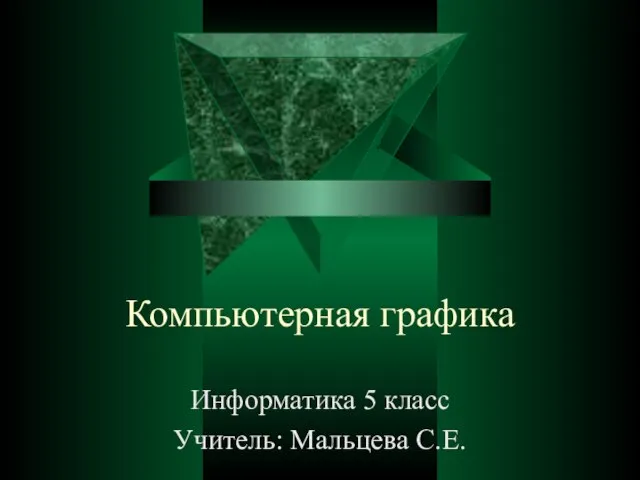 Компьютерная графика
Компьютерная графика «Спешите делать добро детям!»
«Спешите делать добро детям!» Презентация на тему Вставай, страна огромная
Презентация на тему Вставай, страна огромная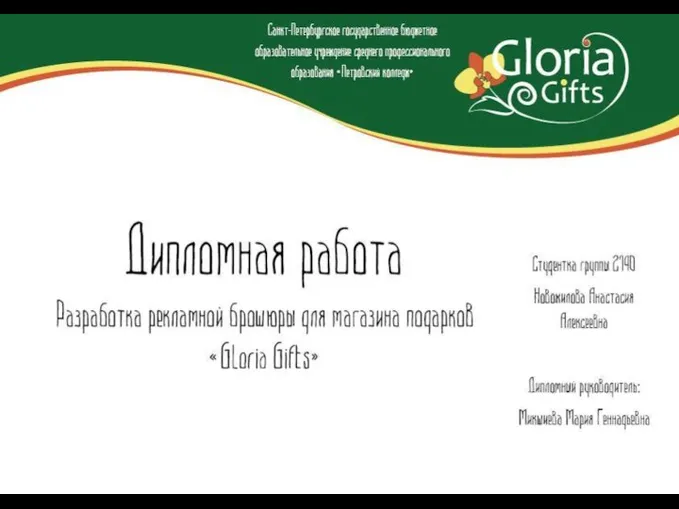 Дипломная работа. Разработка рекламной брошюры для магазина подарков
Дипломная работа. Разработка рекламной брошюры для магазина подарков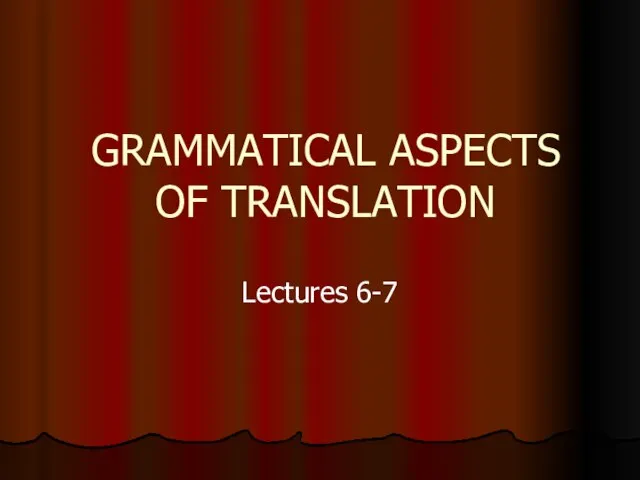 GRAMMATICAL ASPECTS OF TRANSLATION
GRAMMATICAL ASPECTS OF TRANSLATION Первая помощь при кровотечениях
Первая помощь при кровотечениях ВЕЛИКОЙ БИТВЕ
ВЕЛИКОЙ БИТВЕ ОТЧЕТ о научно-практической деятельности отделения неотложной хирургии приобретенных пороков сердца за 2009 год и направления дал
ОТЧЕТ о научно-практической деятельности отделения неотложной хирургии приобретенных пороков сердца за 2009 год и направления дал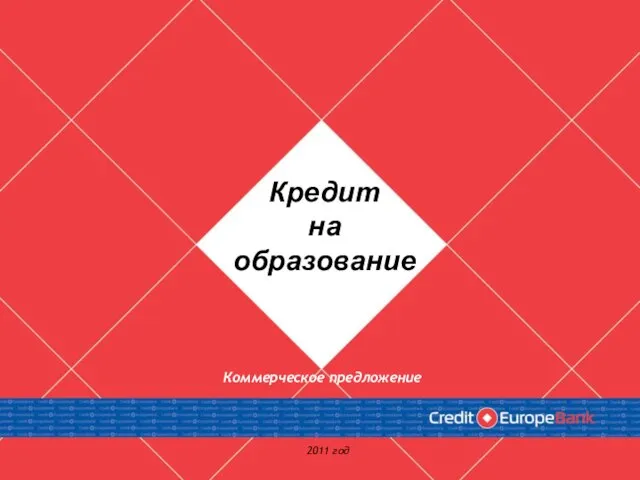 Кредит на образование
Кредит на образование